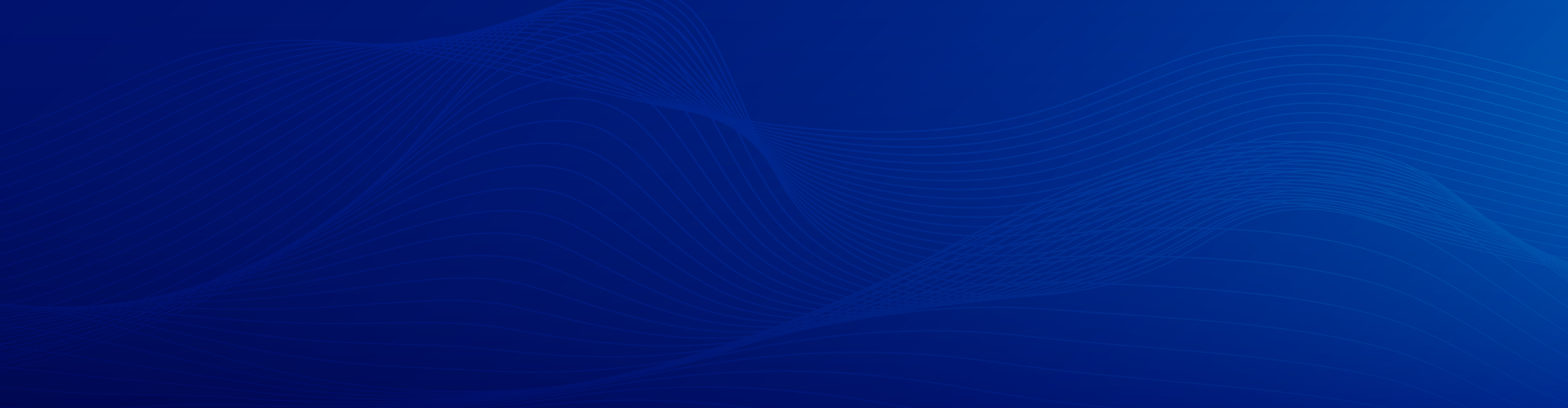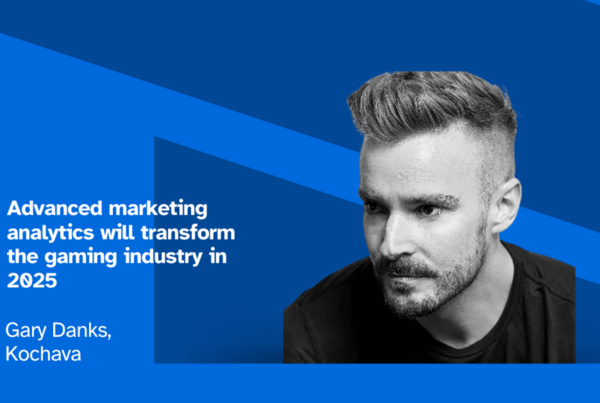Kochava customers can broaden their audience reach and measure on the popular LINE Ads platform. As a LINE Ads Measurement Partner, marketers can run campaigns on the Japanese portal provider and measure performance with Kochava. LINE provides an expansive inventory and is a major component of digital advertising in Japan. They boast more than 200 million global monthly active users on their messaging platform.
“This partnership marks another step in giving global marketers using Kochava access to the largest regional audiences,” said James Benoit, senior manager of product operations at Kochava. “Anyone running ads with LINE will see an immediate benefit in their marketing analyses by having the ability to measure data from such a significant platform.”
The Japanese market has one of the fastest growing gaming markets, bypassing the U.S. in recent years, according to Games Industry Biz. Marketers can now better measure their marketing efforts on Japanese audiences with real-time analytics and attribution, audience targeting capabilities, push notification tools, and searchable directory of media partners with Kochava.
Click here for a copy of LINE Ads’ press release or on PRNewswire.